Automatický výber varianty formulára
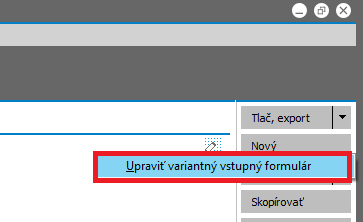
Ako v jednej agende alebo číselníku evidovať v jednotlivých záznamoch rôzne informácie? Ako ponúknuť v adresári firiem iné informácie odberateľovi a iné dodávateľovi? Alebo ako v skladových kartách vyplniť iné informácie pre výrobok a iné pre materiál?
Ak použijete všetky užívateľsky Definovateľné položky v jednom formulári, bude pravdepodobne veľmi neprehľadný. Ukážeme si možnosti, ako zaistiť automatické prepínanie pri variantných formulároch. Ako ďalšiu ukážku si vyberieme formulár na záložke Detail v agende Skladové karty.
Kliknite pravým tlačidlom na symbol ceruzky a zvoľte Upraviť variantný vstupný formulár.
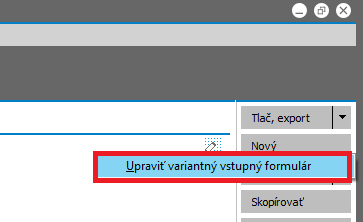
(Obr. 1)
Dôjde k prekresleniu formulára. Teraz môžete pohybovať jednotlivými položkami. Upravovať budeme typ skladovej karty - kliknite pravým tlačidlom na mieste popisu položky Typ a z ponuky vyberte voľbu Vlastnosti položky.
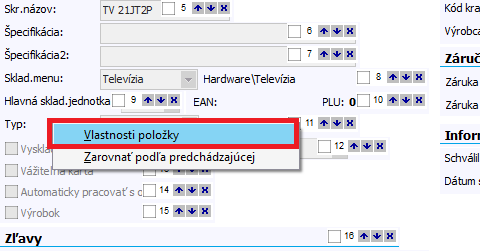
(Obr. 2)
V otvorenom formulári vyberte voľbu Vykonať pri zmene hodnoty prvku...
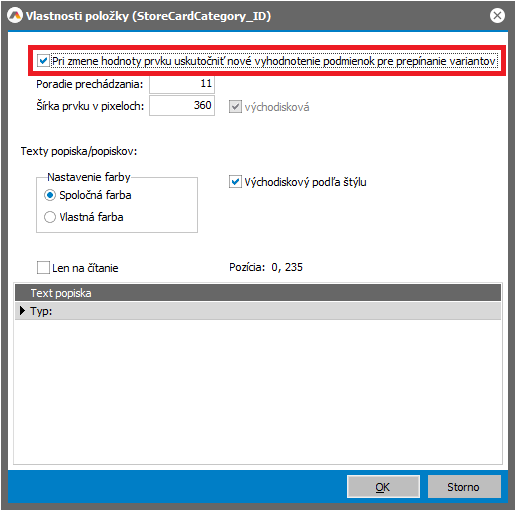
(Obr. 3)
Tým zaistíte pre danú variantu formulára, že pri zmene typu skladovej karty dôjde k prípadnej "výmene" formulára na skladovej karte. Tento krok prípadne zopakujte pre ďalšie varianty formulára.
Podľa potreby upravte formulár - skryte nepotrebné a pridajte užívateľské položky, presuňte poradie.
UPOZORNENIE: Neskrývajte povinné položky ako napríklad Typ skladovej karty alebo DPH sazba – ABRA Gen by vás aj napriek tomu nútila k ich vyplneniu.
Po úprave variantov uložte formulár ako Globálny, aby bol k dispozícii všetkým užívateľom – kliknite pravým tlačidlom znova na symbol editácie (ceruzka) v pravom rohu formulára.
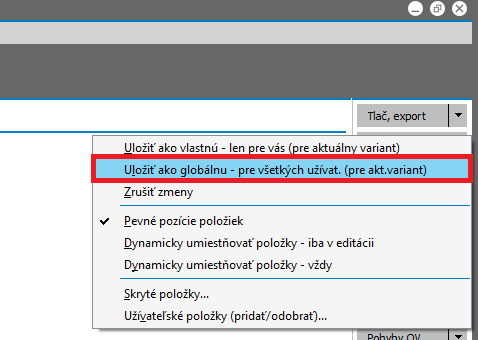
(Obr. 4)
Zvoľte Editor variantov a definícií.
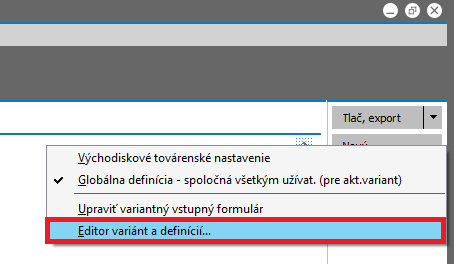
(Obr. 5)
Otvorí sa dialóg, kde môžete zakladať alebo zmazať varianty formulára. Doporučujeme jednotlivé varianty v položke názov pomenovať.
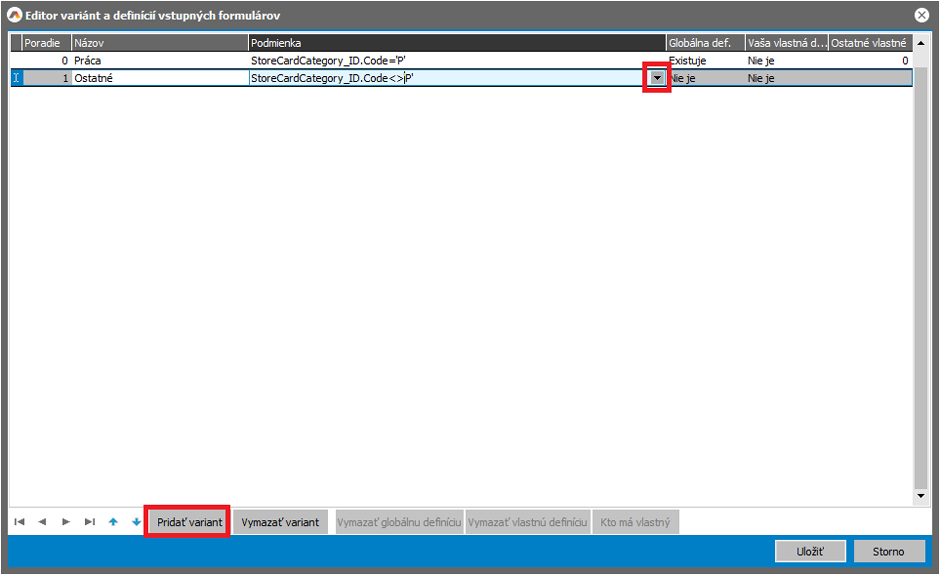
(Obr. 6)
V položke Podmieka je definovaný výraz, že pre skladovú kartu typu práca bude použitá varianta 0-Práca a pre ostatné skladové karty 1-Ostatné. Teraz definíciu uložte. Prepnite sa do varianty Ostatné, nadefinujte jej design a uložte ako globálnu. Stlačte znova pravé tlačido na ikone editácie.
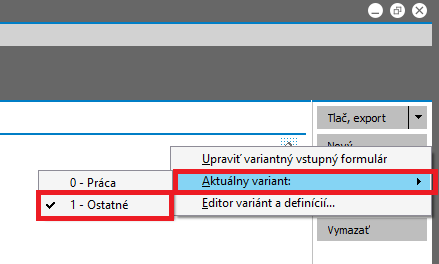
(Obr. 7)
A ešte raz stlačte pravé tlačidlo a prejdite do editácie variantu ostatnou Voľbou Upraviť variantný vstupný formulár.
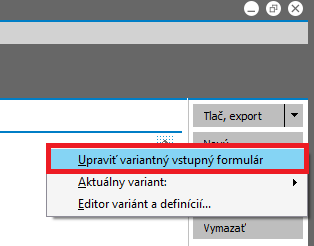
(Obr. 8)
Teraz zopakujte postupy popísané v obrázkoch 2 - 4.
V prípade, že používáte viacjazyčnú verziu ABRA Gen, doporučujeme definíciu ponechať na konzultantovi. Je potrebné ešte zahrnúť podmienku jazykovej verzie (NxGetUserLanguage), pretože užívateľská definícia má prednosť a anglické/nemecké popisy sú nahradené českými.